电脑鼠标如何关闭光标闪烁? 电脑鼠标关闭光标闪烁的方法
时间:2017-07-04 来源:互联网 浏览量:883
今天给大家带来电脑鼠标如何关闭光标闪烁?,电脑鼠标关闭光标闪烁的方法,让您轻松解决问题。
电脑鼠标怎么关闭光标闪烁?用windows的用户都知道在输入框中输入信息时光标会一直闪,下面就介绍如何关闭光标闪烁,需要的朋友可以参考下用windows的用户都知道在输入框中输入信息时光标会一直闪,下面就介绍如何关闭光标闪烁

1、首先打开我的电脑

2、点击上方的“打开控制面板”
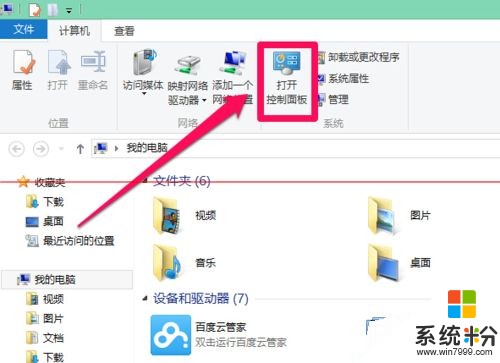
3、在控制面板的右上角将查看方式改为“小图标”
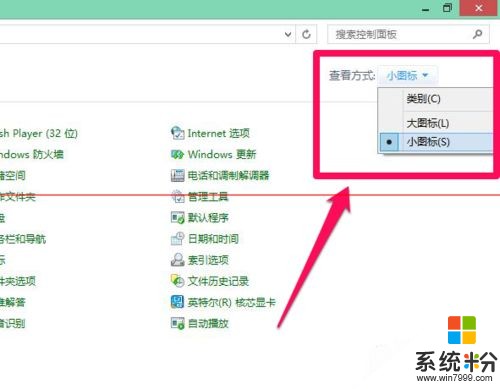
4、在控制面板中找到“键盘”选项,点击进入设置
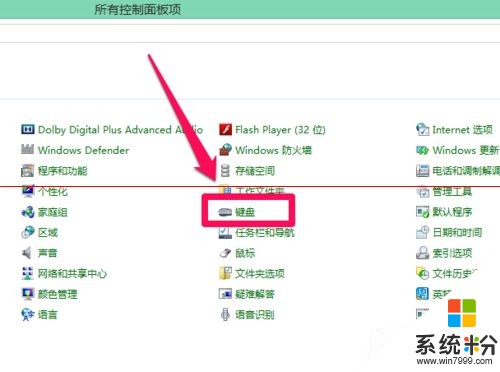
5、在弹出的设置界面最下面找到“光标闪烁速度”,将滑块移到最左边
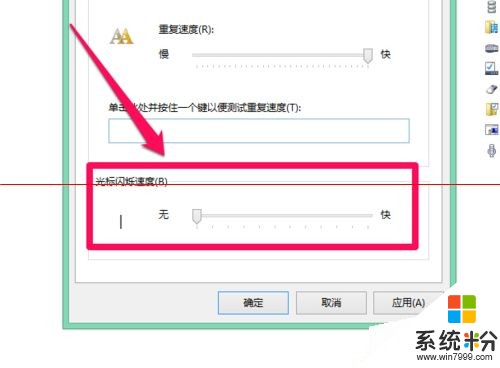
6、完成后点击”确定“即可让设置生效,现在看看是不是光标不动了呢
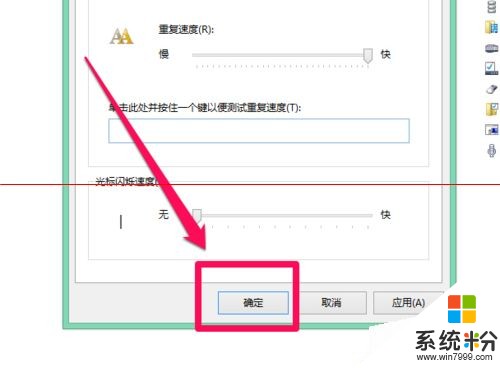
以上就是电脑鼠标如何关闭光标闪烁?,电脑鼠标关闭光标闪烁的方法教程,希望本文中能帮您解决问题。
我要分享:
相关教程
- ·如何关闭笔记本电脑的感应鼠标? 关闭笔记本电脑的感应鼠标的方法?
- ·怎样快速关闭鼠标唤醒电脑 快速关闭鼠标唤醒电脑的方法
- ·关闭鼠标右键下下载链接,减少鼠标菜单呢的方法 如何关闭鼠标右键下下载链接,减少鼠标菜单呢?
- ·电脑鼠标右键点击图标闪退桌面重启怎么解决 电脑鼠标右键点击图标闪退桌面重启如何解决
- ·电脑关机后为什么光电鼠标还亮着
- ·电脑关机后光电鼠标还亮着
- ·戴尔笔记本怎么设置启动项 Dell电脑如何在Bios中设置启动项
- ·xls日期格式修改 Excel表格中日期格式修改教程
- ·苹果13电源键怎么设置关机 苹果13电源键关机步骤
- ·word表格内自动换行 Word文档表格单元格自动换行设置方法
电脑软件热门教程
- 1 联通3g卡如何包流量 联通3g卡包流量的方法
- 2 如何辨别新电脑是不是样机
- 3 iPhone6应用图标数字角标如何隐藏 iPhone6应用图标数字角标怎么隐藏
- 4如何调整电脑基础色保护眼睛 调整电脑基础色保护眼睛的方法
- 5如何查看电脑那些端口正在被占用 查看电脑那些端口正在被占用的方法
- 6系统更新怎么样才能不让它重启电脑
- 7怎么解决苹果手机提示储存空间不足无法拍摄照片的问题 解决苹果手机提示储存空间不足无法拍摄照片的办法
- 8怎么使用modem进行网络连接 使用modem进行网络连接的方法
- 9怎麽将u盘内容恢复,当u盘提示格式化时数据恢复的方法
- 10怎么解决 电脑打不开exe文件 电脑打不开exe文件的解决方法
